Bạn có bao giờ thắc mắc làm thế nào để đổi dấu phẩy thành dấu chấm trên Excel? Trong Excel, dấu chấm thập phân được sử dụng thay vì dấu phẩy trong các số thập phân. Bạn có thể thực hiện việc này bằng cách điều chỉnh các thiết lập số trong Excel. Hãy cùng aptech tìm hiểu qua bài viết dưới đây.
Trong phần “Control Panel” hoặc “Regional and Language Options” của máy tính, bạn có thể chọn định dạng số phù hợp với quốc gia của mình, trong đó dấu chấm thập phân được sử dụng. Bằng cách này, bạn có thể dễ dàng đổi dấu phẩy thành dấu chấm trên Excel.
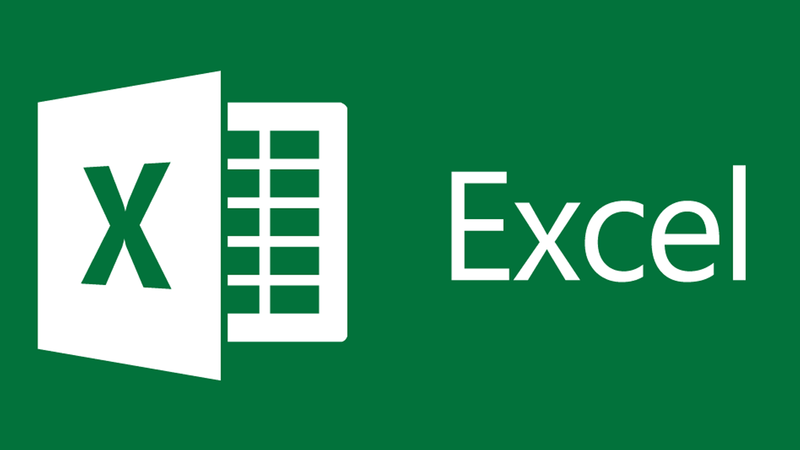
Hướng dẫn đổi dấu phẩy thành dấu chấm trong Excel theo quy tắc của người Việt:
Bước 1: Mở Excel Options
- Trong Excel, chọn thẻ File trên thanh menu.
- Chọn Options.
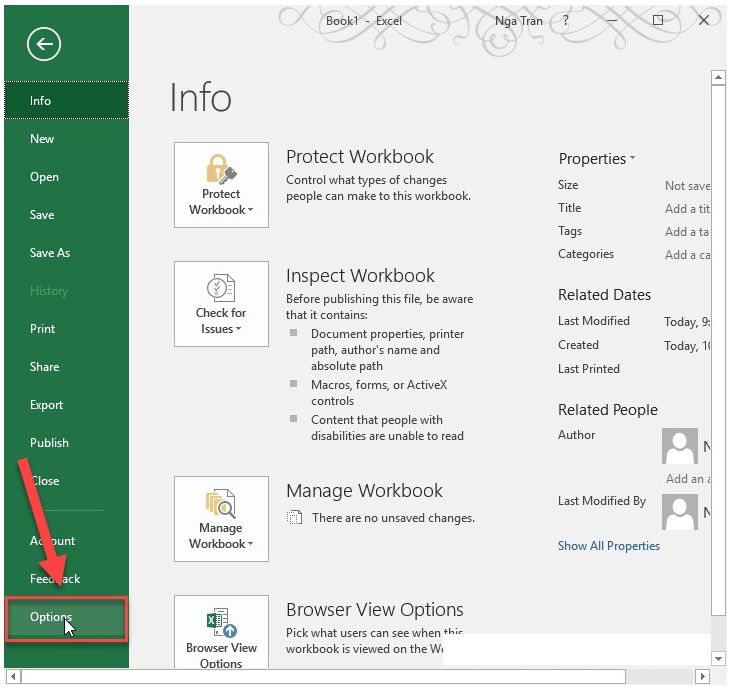
Bước 2: Thay đổi định dạng số
- Trong hộp thoại Excel Options (Tùy chọn Excel), chọn mục Advanced (Nâng cao)
- Tìm đến mục “Editing options” và làm theo các bước sau:
– Bỏ chọn vào hộp kiểm “Use system separators“.
– Trong mục “Decimal separator“, nhập dấu chấm (.)
– Trong mục “Thousands separator“, nhập dấu phẩy (,)
- Tiếp theo, nhấn OK để lưu lại.
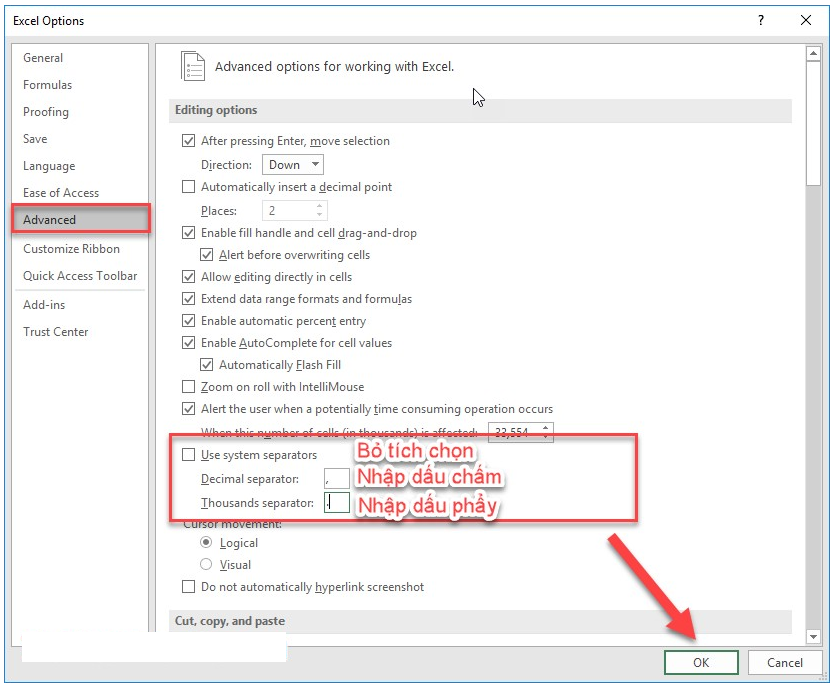
Bước 3: Kiểm tra kết quả
Sau khi thực hiện các bước trên, bạn sẽ thấy định dạng số trong Excel đã được thay đổi theo quy tắc của người Việt, với dấu chấm (.) làm phần thập phân và dấu phẩy (,) làm ngăn cách hàng nghìn.
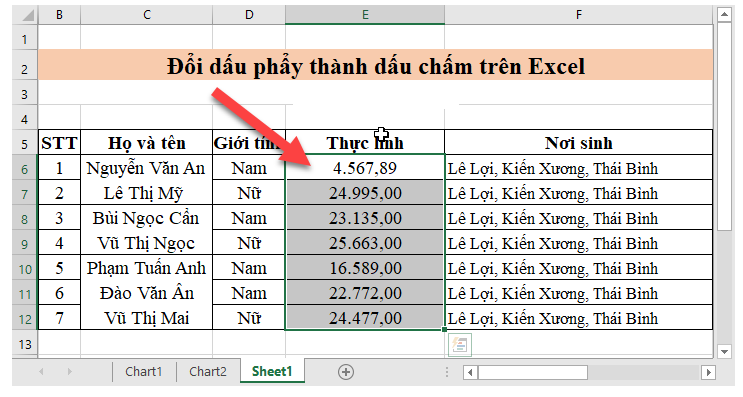
Như vậy, bạn đã thành công trong việc đổi dấu phẩy thành dấu chấm trong Excel theo quy tắc của người Việt.
FAQ – Giải đáp những thắc mắc liên quan đến Đổi dấu phẩy thành dấu chấm trên Excel
1. Làm thế nào để đổi dấu phẩy thành dấu chấm trên Excel?
Bạn có thể sử dụng công cụ “Tìm và thay thế” trong Excel để đổi dấu phẩy thành dấu chấm. Nhấp vào tab “Tìm kiếm” trên thanh công cụ, chọn “Tìm và thay thế”, nhập dấu phẩy vào ô “Tìm kiếm” và dấu chấm vào ô “Thay thế bằng”, sau đó nhấp vào “Thay thế tất cả” để thực hiện thay thế trên toàn bộ bảng tính.
2. Tại sao tôi nên đổi dấu phẩy thành dấu chấm trên Excel?
Việc đổi dấu phẩy thành dấu chấm trong Excel có thể giúp tăng khả năng tính toán và phân tích dữ liệu. Trong nhiều quốc gia, dấu chấm được sử dụng để phân tách phần nguyên và phần thập phân trong số, trong khi dấu phẩy thường được sử dụng như dấu phân cách. Điều này giúp Excel hiểu được các con số dưới dạng số thay vì văn bản và tự động thực hiện các phép tính.
3. Làm thế nào để đổi định dạng số từ dấu chấm thành dấu phẩy trên Excel?
Nếu bạn muốn thay đổi định dạng số từ dấu chấm thành dấu phẩy trong Excel, bạn có thể sử dụng tính năng “Định dạng ô” có sẵn trong Excel. Đầu tiên, hãy chọn các ô mà bạn muốn thay đổi định dạng, sau đó nhấp chuột phải vào các ô đó và chọn “Định dạng ô”.
Trong hộp thoại “Định dạng ô”, hãy chọn tab “Số” và sau đó chọn “Ngôn ngữ” là “Tiếng Việt”. Khi đã làm như vậy, Excel sẽ tự động chuyển đổi định dạng số từ dấu chấm sang dấu phẩy.
Lời kết
Chúng ta đã tìm hiểu về cách đổi dấu phẩy thành dấu chấm trên Excel và công cụ hữu ích để thực hiện điều này. Điều này có thể hữu ích cho các công việc liên quan đến tính toán số liệu, đặc biệt là khi làm việc với các số thập phân.
Việc biết cách sử dụng tính năng này không chỉ giúp tiết kiệm thời gian mà còn giúp nâng cao hiệu suất làm việc của chúng ta. Cảm ơn bạn đã đọc!






